Ako skontrolovať históriu počítača
Čo vedieť
- História prehliadača: Windows: Ctrl+H pre históriu, Ctrl+J na sťahovanie.
- Mac: Príkaz + Y pre históriu, Command+Option+L na sťahovanie.
- V systéme Windows použite Prieskumníka, aby ste videli, ku ktorým súborom sa kedy pristupovalo, a v Macu použite aplikáciu Finder.
Ak máte podozrenie, že niekto používal váš počítač, a chcete vidieť, čo mal za lubom, tu je návod, ako skontrolovať, či tam nie sú nejaké stopy toho, k čomu sa pristupovalo.
Ako skontrolujem nedávnu históriu svojho počítača?
Ak chcete skontrolovať nedávnu históriu počítača, mali by ste začať s históriu webového prehliadača a potom prejdite na samotné súbory. Pamätajte však, že históriu prehliadača je možné revidovať alebo vymazať Súbory systému Windows môžu byť skryté.
-
Ak chcete otvoriť históriu prehliadača:
- V prehliadačoch Windows, vrátane Microsoft Edge, Firefox a Opera Ctrl+H.
- V prehliadači Google Chrome použite Ctrl+H alebo prejdite na Moja aktivita Google.
- Na použitie v Apple Safari Príkaz + Y.
Tento príkaz otvorí okno so zoznamom zobrazených webových stránok s najnovšími stránkami ako prvými. Nájdete to aj v ponuke každého prehliadača pod
História. -
V hornej časti okna História použite panel vyhľadávania na vyhľadanie konkrétnych stránok, ktoré by ste mohli hľadať.
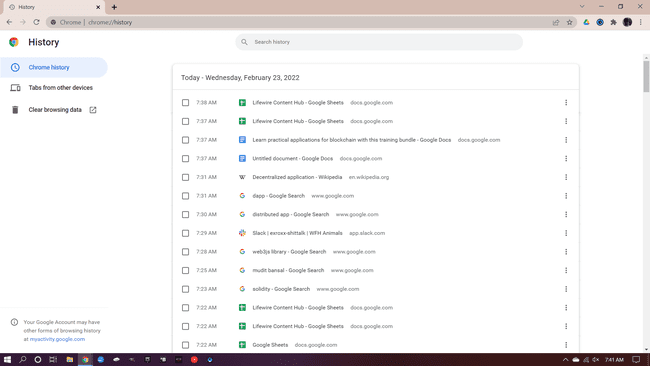
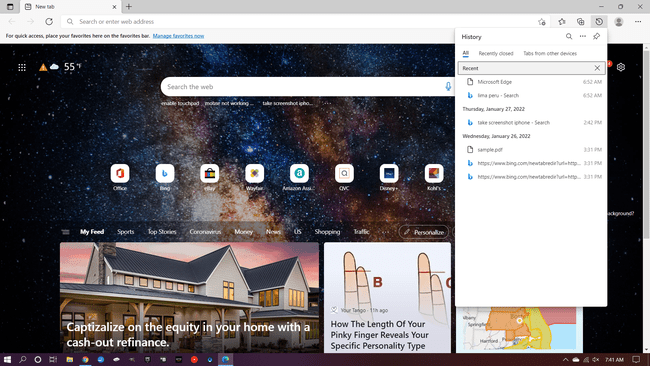
Tip
Tip: Microsoft Edge bude uchovávať históriu prehliadača iba 90 dní, takže to, čo kontrolujete, nemusí byť k dispozícii.
-
Ak chcete zistiť, aké súbory mohli byť stiahnuté:
- Stlačte tlačidlo Ctrl+J v ľubovoľnom prehliadači Windows.
- Pre Apple Safari stlačte Command+Option+L.
Má tiež funkciu vyhľadávania, ktorá je užitočná na nájdenie predchádzajúcich stiahnutí.
-
Po skontrolovaní prehliadača si pozrite súbory alebo programy, ku ktorým ste mohli pristupovať.
- V systéme Windows: Otvorte súbor Správca súborov > Rýchly prístup alebo prihláste sa do svojho účtu Microsoft a prejdite nadol na Aktivita aplikácií a služieb.
- Na počítačoch Mac: Kliknutím na ponuku Apple zobrazíte krátky zoznam naposledy použitých súborov, jednotiek a serverov. Ak chcete získať dlhší zoznam, môžete stlačením tlačidla otvoriť aplikáciu Finder Command+Option+Medzerník alebo kliknite na plochu a vyberte si Súbor > Nové okno Finder. Vo Finderi vyberte Zobraziť > Zobraziť možnosti zobrazenia > Zoradiť podľa > Dátum úpravy.
Zobrazí sa vám všetky súbory, ku ktorým sa pristupovalo, od najnovších ako prvé. Ak má váš počítač viacero jednotiek, pozrite sa na každú z nich, aby ste zistili, či nedošlo k nejakým zmenám.
Tip
V Správcovi súborov systému Windows použite Zobraziť > Podrobnosti na zobrazenie stĺpca s dátumom a časom poslednej zmeny súboru.
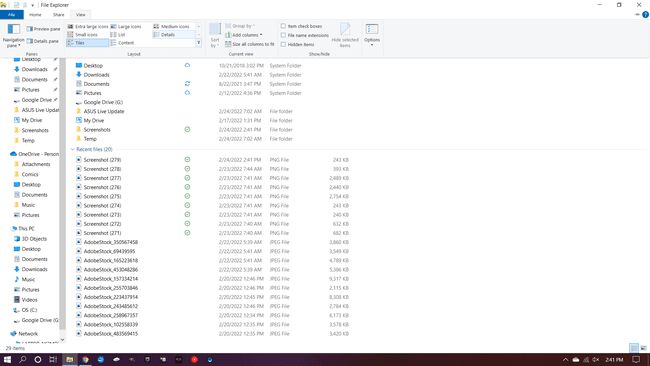
Môžem vidieť nedávnu aktivitu na svojom počítači?
Vo všeobecnosti by ste mali mať možnosť zobraziť nedávnu históriu počítača. Ak však nenájdete to, čo hľadáte, dôvodov môže byť niekoľko.
- Ak sa použije súkromný režim, ako napríklad Inkognito v prehliadači Chrome alebo InPrivate v Edge, história sa nezaznamená.
- Údaje je možné vymazať v rámci pravidelnej údržby alebo v dôsledku problémov s prehliadačom. Prehliadače je tiež možné nakonfigurovať tak, aby automaticky vymazali históriu prehliadača.
- Nastavenia ochrany osobných údajov systému Windows je možné zmeniť, takže niektoré akcie nemusia byť zdokumentované.
- Niektoré aplikácie tretích strán, napríklad herné nástroje, môžu v Prieskumníkovi súborov alebo Finderi zobraziť iba to, že boli použité, nie to, čo sa s nimi urobilo. Tieto aplikácie môžu mať samostatnú históriu, ktorú si môžete skontrolovať, keď ich otvoríte.
- Použité a použité zariadenia sú často zbavené akýchkoľvek identifikačných údajov alebo iných materiálov, aby sa ochránil predchádzajúci vlastník a novému sa ponúklo „čisté“ zariadenie.
- Na počítačoch Mac je pre používateľov veľmi jednoduché vymazať ponuku Nedávna aktivita (v spodnej časti samotnej ponuky je možnosť vymazať ponuku).
FAQ
-
Ako vymažem históriu vyhľadávania Google na svojom počítači?
Svoje staré vyhľadávania Google môžete odstrániť na stránke Moja aktivita. Vyberte Ovládacie prvkya potom kliknite Spravujte všetku aktivitu na webe a v aplikáciách. Na ďalšej stránke vyberte Odstrániť a vyberte časový rámec na vymazanie. Upozorňujeme, že tieto nastavenia nemôžete použiť, pokiaľ nie je aktívna možnosť aktivity na webe a v aplikáciách.
-
Ako odstránim históriu prehliadača v počítači?
Ako ty vymazať zoznam webových stránok, ktoré ste navštívili závisí od prehliadača, ktorý používate. Svoju históriu môžete kedykoľvek otvoriť pomocou jedného z nich Príkaz + H alebo Shift + Príkaz + H klávesovú skratku a na tejto stránke môžete odstrániť celý zoznam alebo jeho časť.
